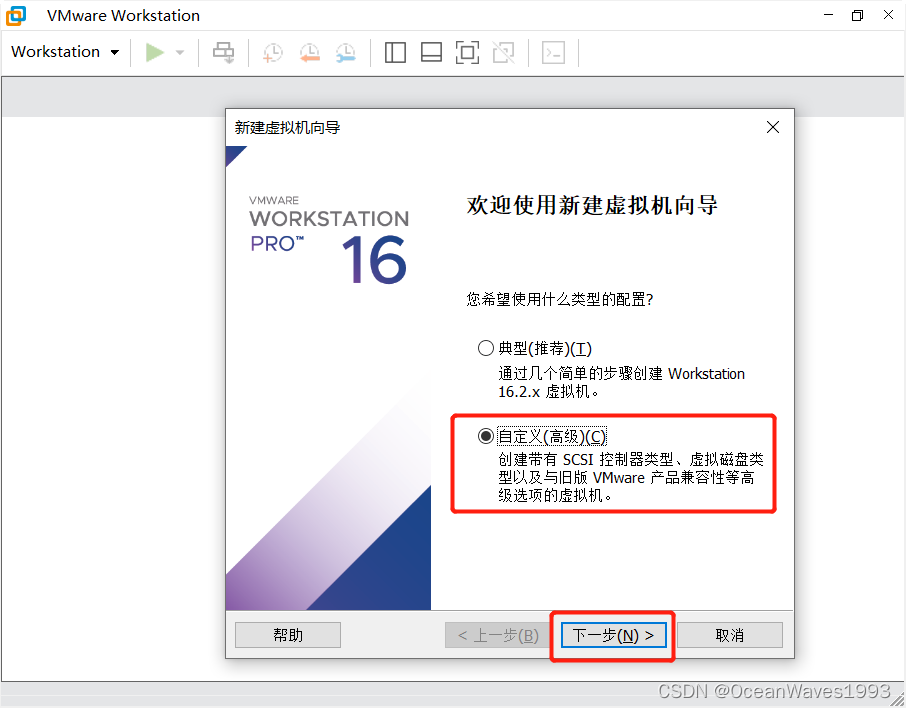
vmware安装redhat 8
默认下一步即可默认是自动分区,会把所有空间都挂载在1个根分区下。因此修改为自定义分区选择自定义分区。
1、下载镜像文件
1.1 镜像文件
链接:盘盘
zoxp
官网下载:
https://developers.redhat.com/products/rhel/download#assembly-field-downloads-page-content-61451
https://developers.redhat.com/products/rhel/download
2、安装系统
2.1、选择自定义安装

2.2、兼容性选择
默认下一步即可

2.3、选择镜像文件导入

2.4、设置用户名密码

2.5、选择虚拟机在磁盘上的位置

2.6、选择处理器数量

2.7、选择内存大小

2.8、选择桥接或NAT

2.9、选择SCSI控制器类型
默认即可

2.10、选择虚拟机磁盘类型
默认即可

2.11、选择使用哪个磁盘
选择创建新虚拟磁盘

2.12、选择磁盘容量

2.13、指定磁盘文件名称

2.14、自定义硬件


2.15、选择Installtion Location 是自定义分区
默认是自动分区,会把所有空间都挂载在1个根分区下。
因此修改为自定义分区

选择自定义分区

2.16、选择分区类型为LVM

点击左下角的+ 新建1个分区,- 删除1个分区。

添加根分区 / 30G,点击Add mount point 后可以进行更详细的分区配置

可以自定义更改该配置 一般默认即可

添加 /home 30G

添加 /var 15G

添加 /boot 1G

添加SWAP

添加biosboot 2M

由于还没有完全分配出所有磁盘空间 ,因此调整/var 分区 输入比可分配大的数值,会自动把所有剩余空间分配给/var

至此分区完成


2.17、开始安装系统

最开始就是创建所有自定义分区

然后等待安装完成

2.18、进入系统

提示需要注册系统

3、更新系统
3.1、使用系统
3.1.1、UI体验泰裤辣
这个多任务界面看着挺OK
泰裤辣

查看分区存储占用情况

3.1.2、设置静态地址和DNS
cp /etc/sysconfig/network-scripts/ifcfg-ens160 /etc/sysconfig/network-scripts/ifcfg-ens160.bak
编辑网卡配置文件
vi /etc/sysconfig/network-scripts/ifcfg-ens160
①BOOTPROTO=dhcp 改为 BOOTPROTO=static
②插入以下内容
IPADDR="192.168.2.131" #静态IP地址
NETMASK="255.255.255.0" #掩码
GATEWAY="192.168.2.2" #网关
DNS1="192.168.2.2" #首选DNS
DNS2="114.114.114.114" #备选DNS
网卡配置文件参考下述改动过程
更改前
TYPE=Ethernet
PROXY_METHOD=none
BROWSER_ONLY=no
BOOTPROTO=dhcp
DEFROUTE=yes
IPV4_FAILURE_FATAL=no
IPV6INIT=yes
IPV6_AUTOCONF=yes
IPV6_DEFROUTE=yes
IPV6_FAILURE_FATAL=no
IPV6_ADDR_GEN_MODE=eui64
NAME=ens160
UUID=1c467327-81df-4765-9d48-ba0fb08afea9
DEVICE=ens160
ONBOOT=yes
更改后
TYPE=Ethernet
PROXY_METHOD=none
BROWSER_ONLY=no
BOOTPROTO=static
DEFROUTE=yes
IPV4_FAILURE_FATAL=no
IPV6INIT=yes
IPV6_AUTOCONF=yes
IPV6_DEFROUTE=yes
IPV6_FAILURE_FATAL=no
IPV6_ADDR_GEN_MODE=eui64
NAME=ens160
UUID=1c467327-81df-4765-9d48-ba0fb08afea9
DEVICE=ens160
ONBOOT=yes
IPADDR="192.168.2.131"
NETMASK="255.255.255.0"
GATEWAY="192.168.2.2"
DNS1="192.168.2.2"
DNS2="114.114.114.114"
更改完成后重启网络服务使得更改生效
systemctl restart NetworkManager.service
3.2 注册系统到redhat软件仓库
不注册系统无法使用redhat官方yum源。
注册前准备
https://developers.redhat.com/register 打开这个网站注册redhat账号。使用账号名和密码进行注册系统到redhat。
subscription-manager register --username yourUserName --password yourPassWord --auto-attach

3.3 更新系统
yum makecache

yum upgrade

更新过程中会要求导入GPG Key 输入y 回车导入



开放原子开发者工作坊旨在鼓励更多人参与开源活动,与志同道合的开发者们相互交流开发经验、分享开发心得、获取前沿技术趋势。工作坊有多种形式的开发者活动,如meetup、训练营等,主打技术交流,干货满满,真诚地邀请各位开发者共同参与!
更多推荐
 已为社区贡献7条内容
已为社区贡献7条内容





所有评论(0)